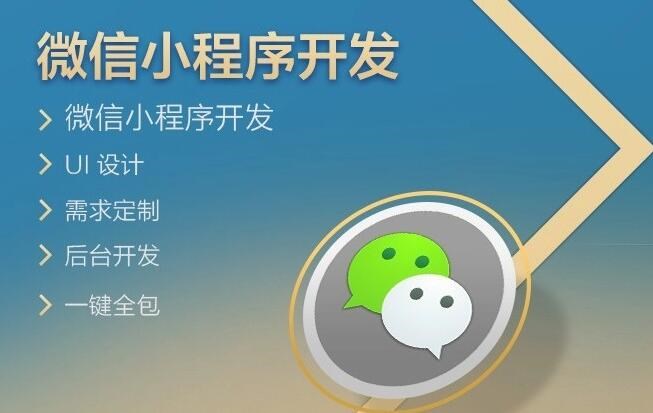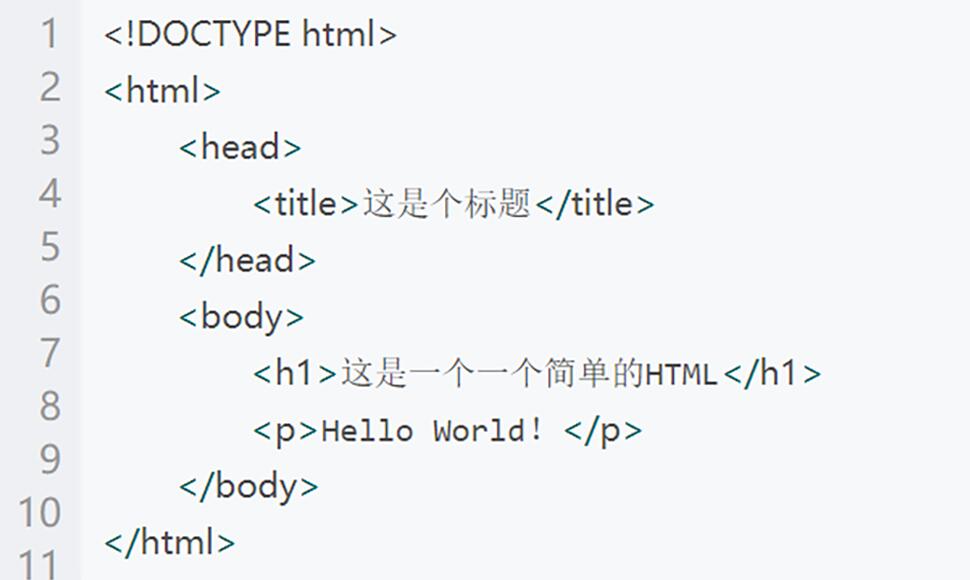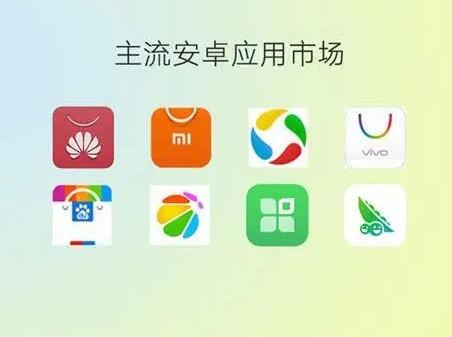免费 iOS 签名:原理及详细介绍
在部署或测试 iOS 应用程序时,你需要对其进行代码签名。代码签名的目的是为了确保应用程序的完整性和安全性。在发布应用之前,你需要一个有效的 Apple 开发者帐户和相应的证书和配置文件,以便将应用签名并在设备上安装。本文将向你介绍免费 iOS 签名的原理和方法。
什么是代码签名?
代码签名是将开发者的数字证书附加到应用程序的过程。它通过确保只有具有Apple认证的开发者发布苹果免签封装的应用程序,有助于避免恶意软件进入设备及App Store。开发者在开发者门户上注册并获得代码签名证书之后,可以为其应用程序创建所需的签名资料。
免费 iOS 签名原理:
免费 iOS 签名通常涉及使用非官方工具来签署一个应用程序。这些工具绕过了官方的代码签名要求,并允许开发者使用一个免费的 Apple ID 进行签名。这样的签名虽然免费,但可能存在长期使用和安全上的风险。
详细介绍免费 iOS 签名:
1. 创建免费的 Apple ID
首先,你需要创建一个免费的 Apple ID 以用于签名。访问https://appleid.apple.com 创建一个新的 Apple ID 账户。需要注意的是,用于免费签名的 AppleID 不具有长期有效的证书,在7天后会失效ios免费签名工具网站,这意味着你需要每7天重新签署应用。
2. 安装 Xcode
为了签名你的应用程序,你需要安装 Apple 的官方集成开发环境 (IDE)。
访问 https://developer.apple.com/xcode/ 下载并安装Xcode。
3. 以免费开发者身份注册
打开 Xco

de 并使用你的免费 Apple ID 登录。打开 Xcode 然后进入菜单”Xcode”->”Preferences”->”Accounts”,点”+”将免费 Apple ID 添加进去。这将启用你的免费开发者身份资格。
4. 创建 iOS 开发证书
在账户标签中,选择你的 Apple ID,点击 “管理证书”,然后点击 “+” 以创建新的 iOS 开发证书。
5. 更新项目设置
在你的 Xcode 项目中,选择 “General” 标签,选择 “Deployment Info” 部分下的 “Team”。然后选择你刚刚注册的免费 Apple ID。
6. 签名并部署应用
转到 “Product” 菜单,并选择 “Destination” 为你的 iOS 设备。确保设备接入计算机。然后运行项目,Xcode 将为应用提签名并部署到设备上。
需要注意的是,使用免费签名的应用证书在7天后将失效,你需要每周重新签署你的应用程序。而正式的付费 Apple 开发者帐户不会有这个问题。因为涉及到 Apple 官方规定逾越,不当使用免费签名可能导致如 AppleID 被封等问题,因此请务必谨慎考虑。

 易嘉科技
易嘉科技